Открили смо како можете деинсталирати Скипе УВПапликација у оперативном систему Виндовс 10. Догодило се тако да постоји другачија верзија Скипе-а под називом Скипе за посао и да је је није лако решити ако сте је инсталирали на свој систем. Ову верзију тешко је разликовати од друге. Можда ћете је нехотице завршити инсталирањем из апликације Мицрософт трговина, али не можете деинсталирати Скипе фор Бусинесс као и друге апликације које су инсталиране из Мицрософт Сторе-а. Ево како се можете решити.
Корисници Оффице 365
Ако сте корисник Оффице 365, не можетедеинсталирати Скипе фор Бусинесс. За ово нема решења ако нисте у могућности да уклоните Оффице 365 из свог система. То је заиста случај за коришћење самосталног Оффице Суите-а. Ако сте корисник Оффице 365 и уморни сте од Скипеа за пословање стално, прескочите у одељак Сакриј Скипе за бизнис.
Деинсталирајте Скипе за посао
Прво место за проверу где деинсталирати Скипе за посао је Цонтрол Панел. Ова посебна верзија апликације је апликација за радне површине. На управљачкој плочи идите на Програми> Деинсталирање програма.
На листи инсталираних програма потражите Скипе фор Бусинесс. Одаберите га и кликните на гумб Деинсталирај.
Ако имате верзију само пескаОффице, Скипе фор Бусинесс нећете моћи наћи на листи инсталираних апликација. Уместо тога, да бисте деинсталирали Скипе за посао, морате да пронађете Мицрософт Оффице Суите на листи инсталираних апликација, изаберите га и кликните на Цханге.
Дозволите да се покрене Мицрософт Оффице конфигурација. Изаберите опцију Адд ор Ремове (Додај или уклони), а када се у њој наброје разне апликације које је инсталирао пакет, Екпанд Скипе фор бусинесс. На падајућем пољу поред ње изаберите Није доступно. Кликните Настави и допустите апликацији да ради свој посао. Када се заврши, Скипе за пословање ће бити уклоњен из вашег система.

Сакриј Скипе за посао
Ако користите Оффице 365 и не можете да деинсталирате Скипе за посао, можете зауставити да се апликација аутоматски покреће при покретању и отварању у првом плану.
Отворите Скипе за посао. Кликните на дугме са стрелицом поред дугмета точкића на главном екрану апликације и изаберите Алатке> Опције.
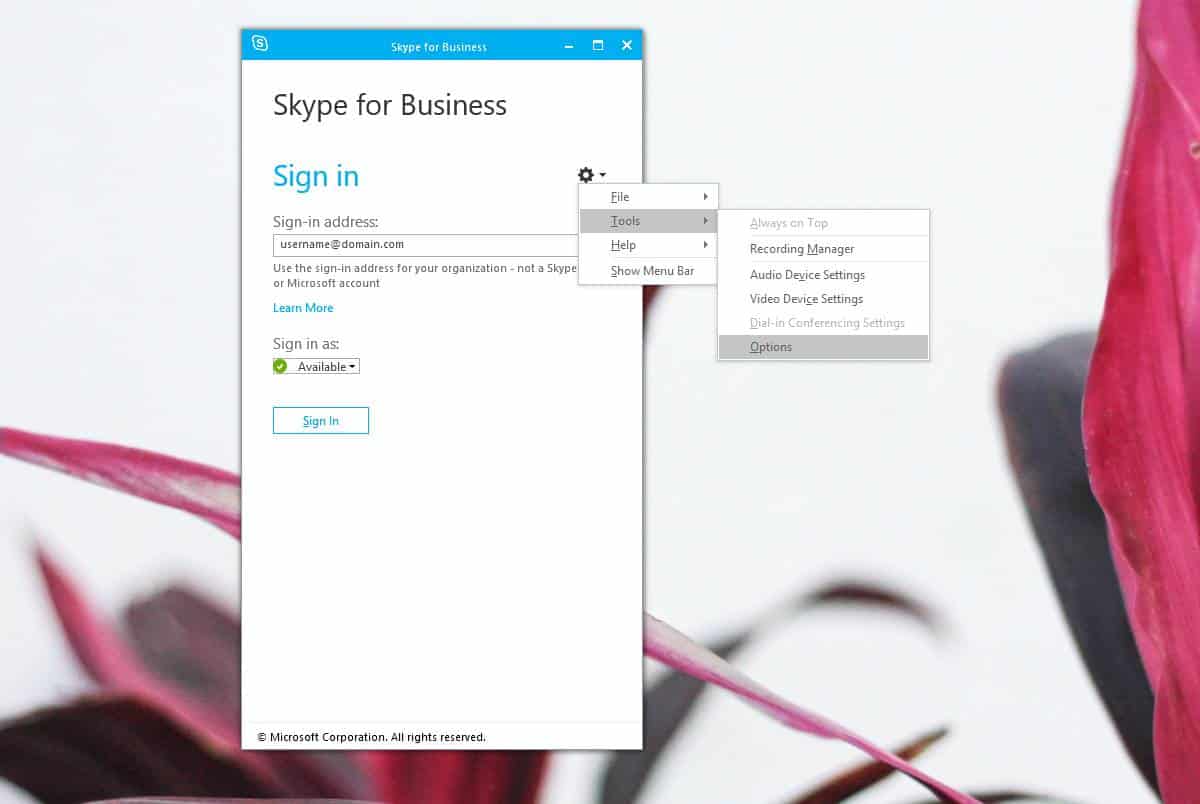
У прозору „Опције“ идите на картицу „Лично“ и уклоните потврдну опцију „Аутоматски покрени апликацију када се пријавим у Виндовс“ и опцију „Покрени апликацију у првом плану“.
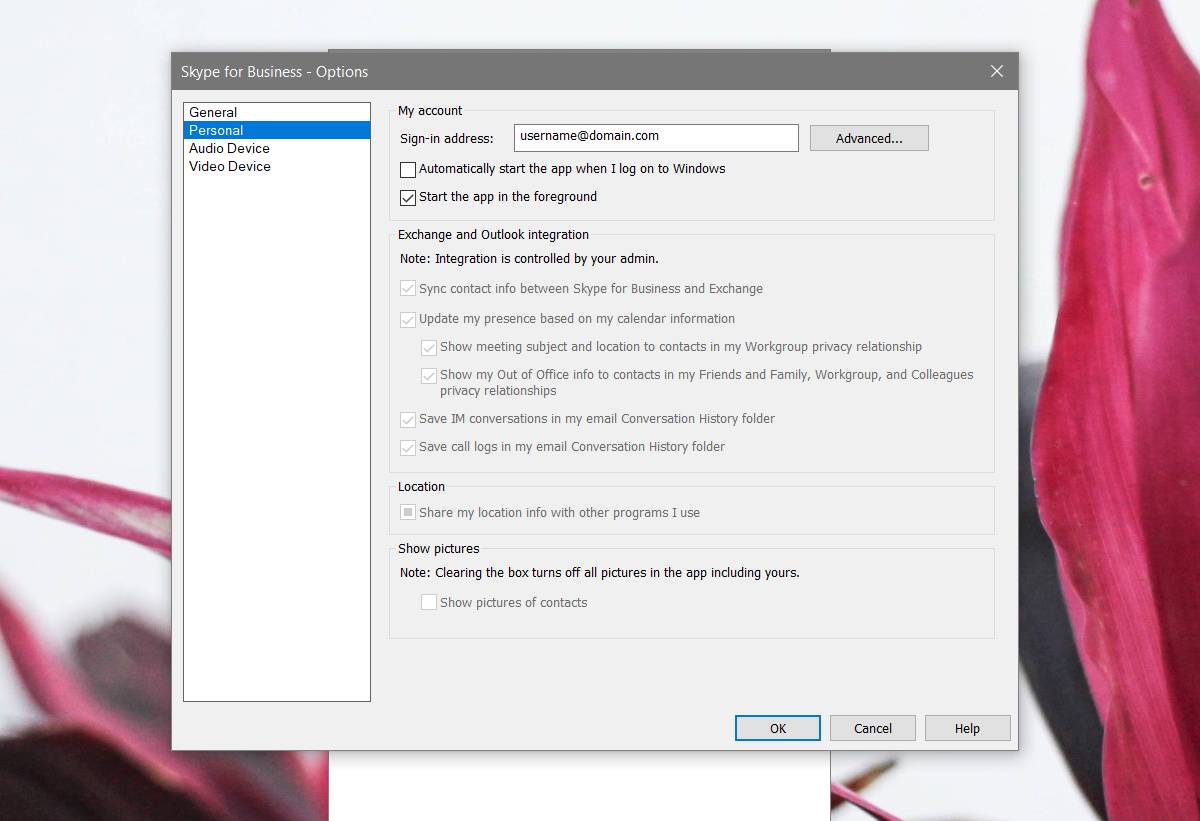













Коментари